如何在 WordPress 中创建变更请求表
已发表: 2020-05-29您想在 WordPress 中轻松创建变更请求表吗? 这样的表单让项目经理可以控制事情何时发生变化,因此他们团队的工作流程不会出现问题。
因此,在本教程中,我们将向您展示如何在 WordPress 中创建变更请求表单。
单击此处立即开始创建变更请求表
作为管理过程的一部分处理变化
作为项目经理,您了解变更是您业务中的现实。 在项目开始时很难知道实现最终目标需要什么。 所以很多时候,您可能不得不在此过程中处理计划外的更改。
虽然有些变化是好的,但其他的不是必需的。 因此,处理任何类型的更改的最佳方法是对其进行管理。
两类变化
当我们谈论变化时,我们知道它分为两个基本类别:属于项目范围的类别和被认为超出项目范围的类别。
- 内部范围:涉及对成本或进度影响最小的小修改或更正。
- 范围之外:需要大的变化,可以对项目的成本、进度和其他部分产生重大影响。
因此,变更请求表是一种工具,可让项目经理查看他们正在处理的变更、对项目的影响以及对项目团队的要求。 然后,经理可以决定是否对请求采取行动。
为什么使用变更申请表
那么为什么不在您的 WordPress 网站上使用更改请求表呢? 使用变更请求表可以使您的管理过程更加顺畅,并使其变得更加容易,原因有很多,包括:
- 更好的沟通:在整个变更过程中让客户和您的项目团队了解情况,以便您可以控制结果。
- 更快的决策:收集有关变更请求、它将如何影响您的项目以及是否要完成的信息。
- 更有条理:将变更请求和文档保存在一处,以提供有关请求变更的记录。
- 彻底的控制过程:确保您的标准、方法、质量和关键绩效指标得到维护,并准确地遵循纠正措施。
既然您知道为什么要在您的 WordPress 网站上创建变更单请求表,让我们来看看它是如何完成的。
如何在 WordPress 中创建变更请求表
问问自己如何在 WordPress 中设置变更请求表? 这是一个分步教程,向您展示如何操作。
步骤 1:创建变更请求表
WPForms 是在 WordPress 中创建变更请求表单的最简单方法。 WPForms Pro 为每个企业、行业和利基市场提供了广泛的现成模板。
首先,您需要安装并激活 WPForms 插件。 有关如何执行此操作的更多详细信息,请查看有关如何在 WordPress 中安装插件的分步指南。
接下来,您必须安装并激活表单模板包插件。
这很简单,只需转到WPForms » Addon并找到标记为“Form Templates Pack”的插件。
单击安装插件。
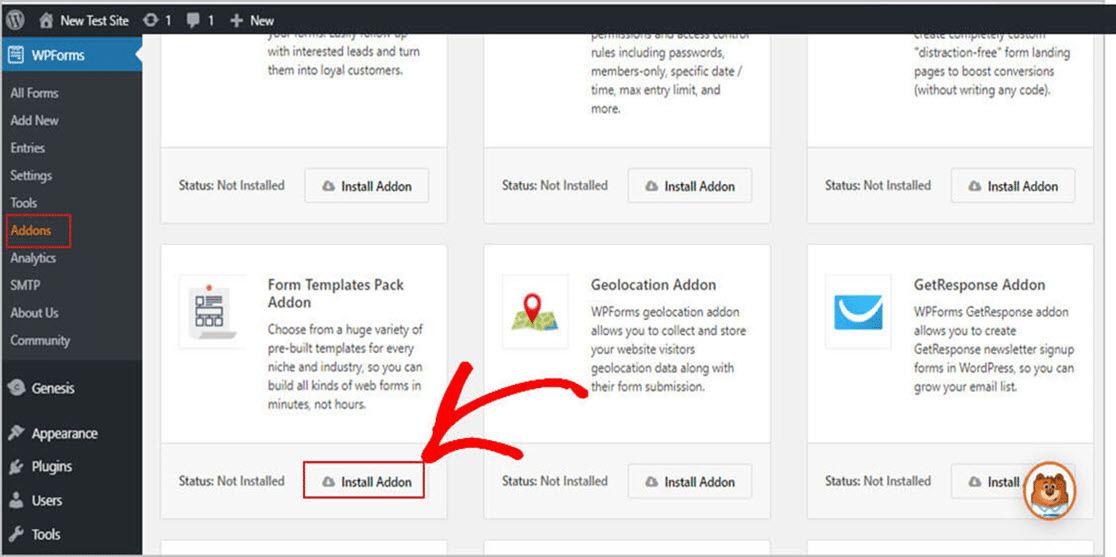
现在您已经激活了插件,您可以开始创建一个新表单。
首先,转到WPForms » Add New并为您的表单创建一个名称。 您将能够编辑此名称,因此您可以使用任何您喜欢的名称。 稍后我们将向您展示如何更改它。
接下来,向下滚动到标有“附加模板”的部分,然后在搜索栏中键入“更改请求表”。 然后,选择更改请求表。
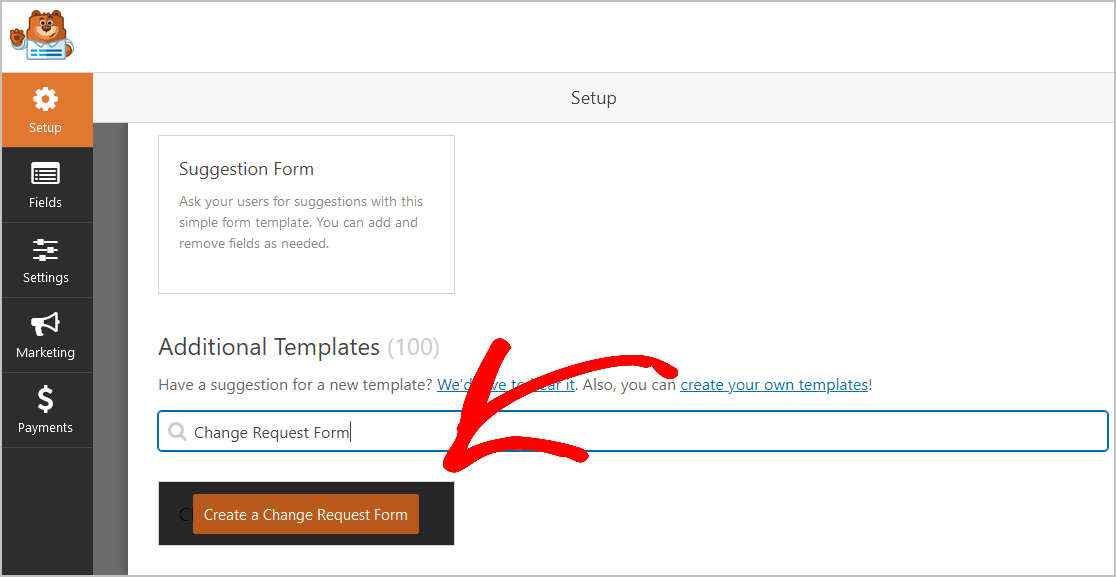
加载预制表单模板后,您会看到它已经填充了可以轻松创建请求模板的字段。 您会发现以下字段已在表单中:
- 请求者姓名
- 电子邮件
- 电话
- 公司名
- 客户 ID 号
- 项目名
- 变更请求类型
- 造成改变的原因
- 变更说明
您的变更申请表中包含您需要的所有信息。 您将拥有从项目名称到它将产生的影响的所有内容。
在他们提交变更请求后,作为项目经理,您将有足够的信息与决策过程中的其他人共享,以确定要采取的正确行动,或者根本不采取任何行动。
此外,您可以查看我们的变更请求表单演示,以了解您的表单的外观。
您可以通过将其他字段从左侧面板拖动到右侧面板来添加其他字段来自定义表单。
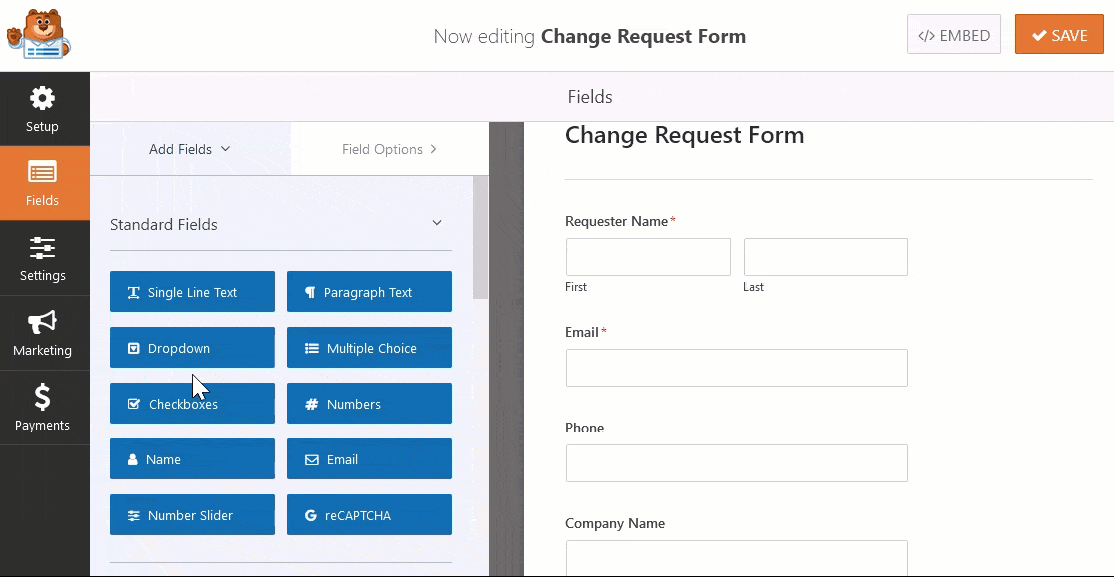
接下来,单击该字段以进行其他更改。 您还可以拖动表单字段以重新排列请求模板表单上的顺序。
例如,您可以将“文件上传”表单字段添加到您的变更请求表单模板。 因此,客户可以上传有助于解释其变更请求的图像或文档。 您还可以添加“日期/时间”表单字段,以便客户可以决定他们希望您的团队何时进行更改。
向您的变更请求表单添加其他字段
如果更改需要付费或付款,您可以轻松地将 PayPal、Authorize.Net 或 Stripe 支付网关添加到您的表单中,以便您的客户可以立即支付额外费用。 这鼓励客户在对您正在积极开展的项目进行更改之前进行思考,并保证您在开始进行更改之前会获得全额报酬。
最后,如果您在现场为客户工作,您可以在变更请求表单模板中添加“地址”字段,如果您在客户的网站上工作,则可以添加“网站 URL”表单字段。
您还可以添加“签名”表单字段,并要求客户签署可能防止将来发生争议的更改。
当您的申请表符合您的要求时,点击Save 。
第 2 步:配置您的表单设置
现在,让我们配置您的表单设置。 首先,转到“设置”»“常规” 。
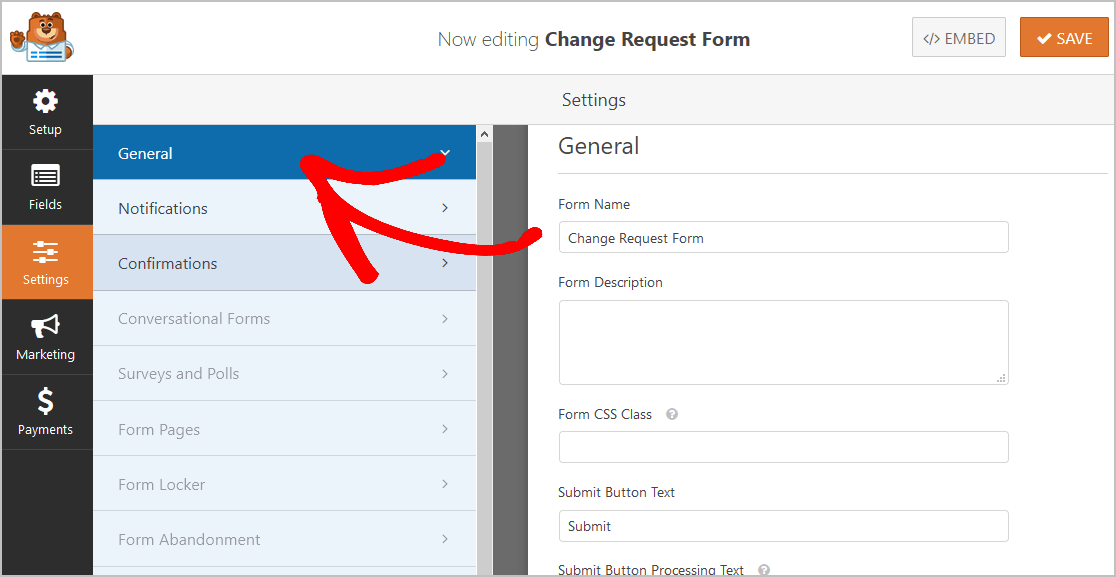
在这里您可以设置您的:
- 表单名称:您可以在此处更改表单上的名称。
- 表单描述:使用此区域添加描述表单的注释。
- 提交按钮文本:此选项允许您自定义提交按钮中的文本。 在我们的示例中,我们将提交按钮更改为“提交请求”。
- 垃圾邮件预防— 使用反垃圾邮件功能、hCaptcha 或 Google reCAPTCHA 阻止联系形式的垃圾邮件。 所有新表单都会自动启用反垃圾邮件功能。
- AJAX 表单 —无需重新加载页面即可启用 AJAX 设置。
- GDPR 增强功能 —您可以禁用条目信息和用户详细信息(例如 IP 地址和用户代理)的存储,以符合 GDPR 要求。 此外,请查看我们关于如何将 GDPR 协议字段添加到您的简单联系表单的分步说明。
所以一旦你完成,点击Save 。

第 3 步:配置您的表单通知
只要有人在您的 WordPress 网站上提交了更改请求表,通知就会让您收到一封电子邮件。
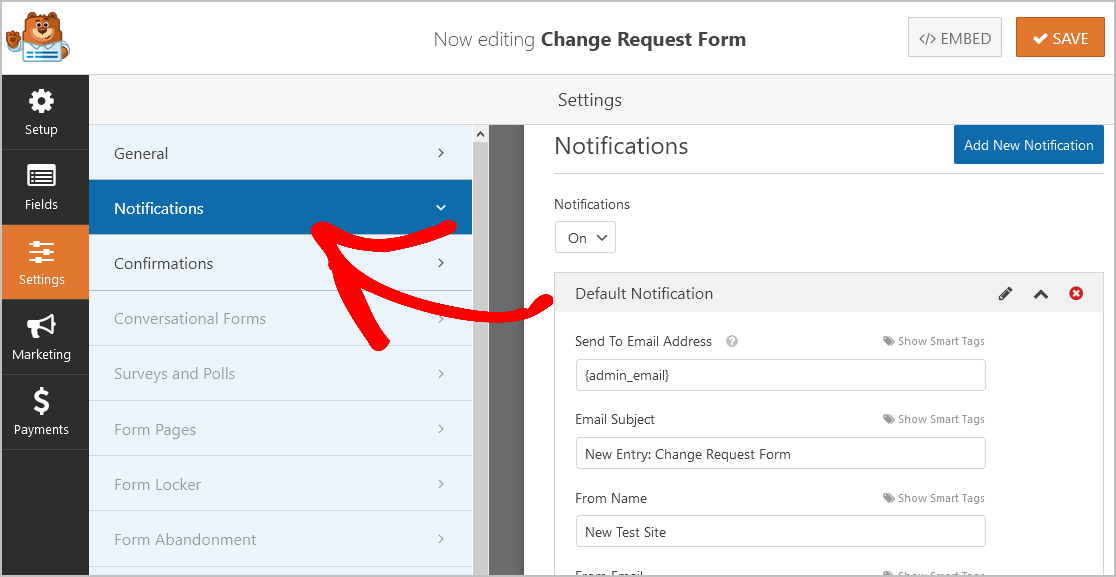
在您的网站上提交请求后,立即通知您的团队很重要。
如果您使用智能标签,您还可以在用户填写时向他们发送通知,让他们知道您收到了他们的输入。 此外,通知向人们保证他们的请求已经通过。
为了帮助完成这一步,请查看我们关于如何在 WordPress 中设置表单通知的文档。
WPForms 还允许您在提交申请表时通知多个人。 例如,您可以将通知发送至:
- 你自己
- 项目经理分析师
- 项目支持干事
- 团队负责人
- 和别的
如需帮助,请查看我们关于如何在 WordPress 中发送多个表单通知的分步教程。
最后,如果您想在您的电子邮件中保持品牌一致,您可以查看有关向电子邮件模板添加自定义标题的指南。
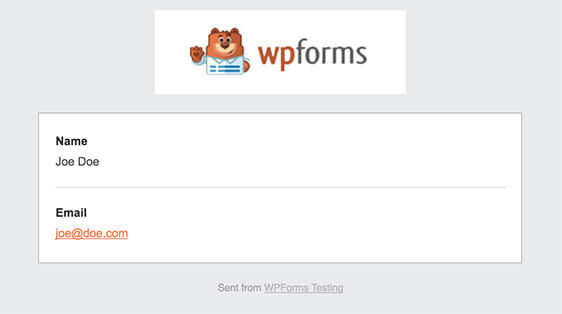
通知是一种极好的方式,可以快速联系您的团队关于新提交的信息,以便他们可以快速处理事情!
第 4 步:配置您的表单确认
表单确认是用户在您的网站上提交更改表单后显示给用户的消息。 确认让人们知道您已经处理了表单,并允许您指导他们下一步应该做什么。
WPForms 有 3 种确认类型可供选择:
- 消息:这是 WPForms 中的默认确认类型。 当有人提交表单时,会出现一条消息,让他们知道他们的请求正在处理中。 您可以查看一些非常成功的消息,以获取有关如何编写自己的消息的想法。
- 显示页面:此确认类型会将用户带到您网站上的特定网页,您可以在其中向他们提供更多信息。 有关如何执行此操作的帮助,请查看我们关于将客户重定向到“谢谢”页面的教程。 另外,请务必查看我们关于创建有效感谢页面的文章。
- 转到 URL(重定向):当您想要将站点访问者发送到不同网站上的特定页面时,您可以使用此选项。
因此,让我们快速了解一下在 WPForms 中设置简单的表单确认是多么容易。
首先,单击“设置”下“表单编辑器”中的“确认”选项卡。
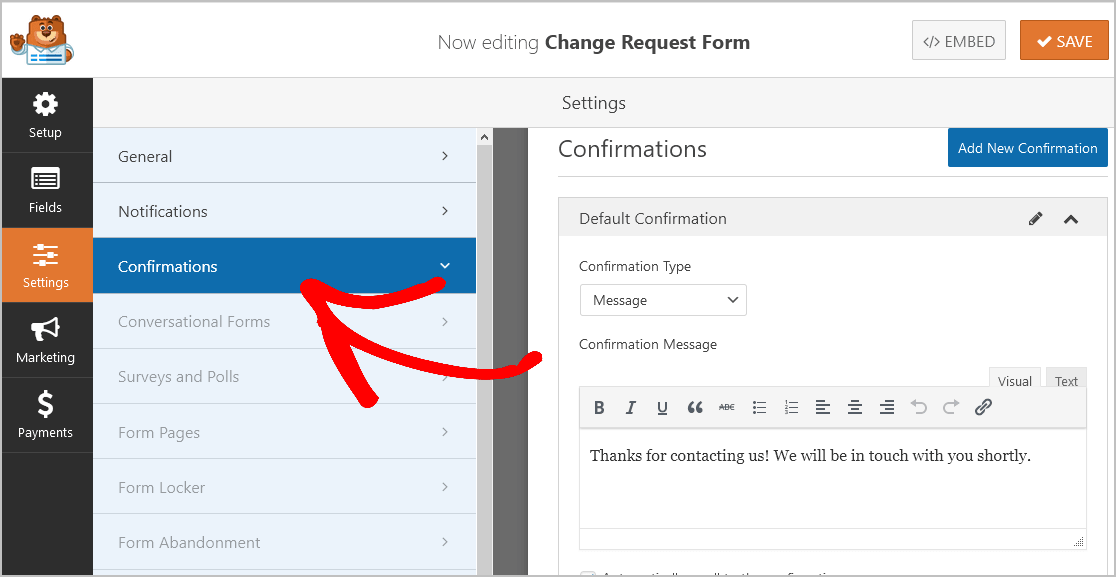
然后,根据您的喜好自定义确认消息,然后点击保存。
现在,单击表单构建器右上角的X。 这将带您返回“表单概览”页面。
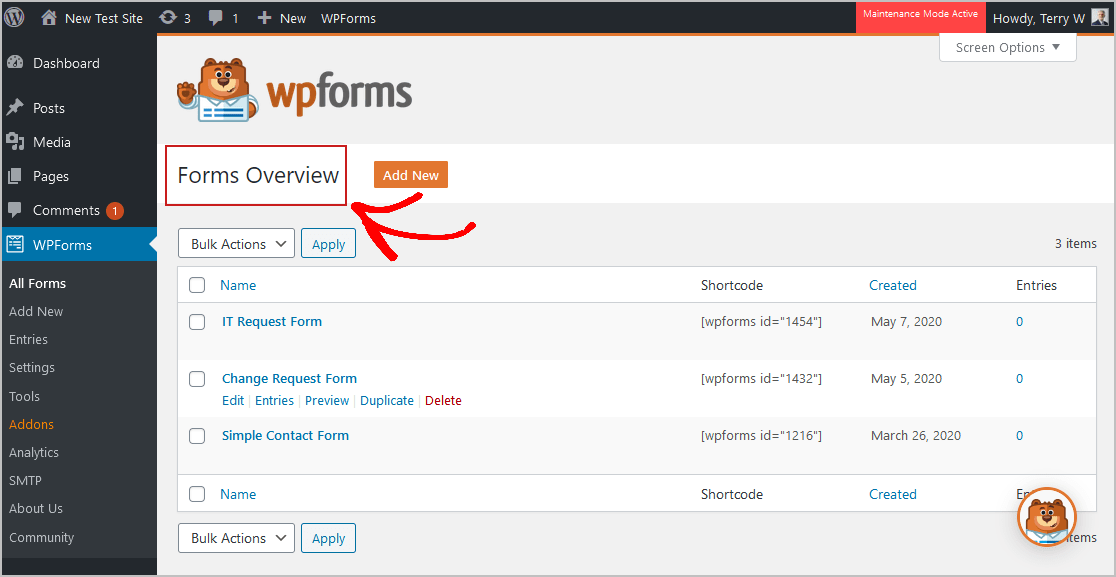
如果您在其他确认类型方面需要一些帮助,请参阅我们关于设置表单确认的文档。
现在,您已准备好将更改请求表添加到您的 WordPress 网站。
第 5 步:将您的变更申请表添加到您的站点
因此,现在您已经构建了变更请求表,是时候将其添加到您的 WordPress 网站了。 WPForms 允许您在站点的许多位置添加表单,包括您的博客文章、页面,甚至侧边栏小部件。
首先,只需在 WordPress 中创建一个新页面或发布,或者根据需要更新现有页面。
接下来,单击第一个块(页面标题下方的空白区域)并开始在框中键入 WPForms,然后单击添加 WPForms 图标。
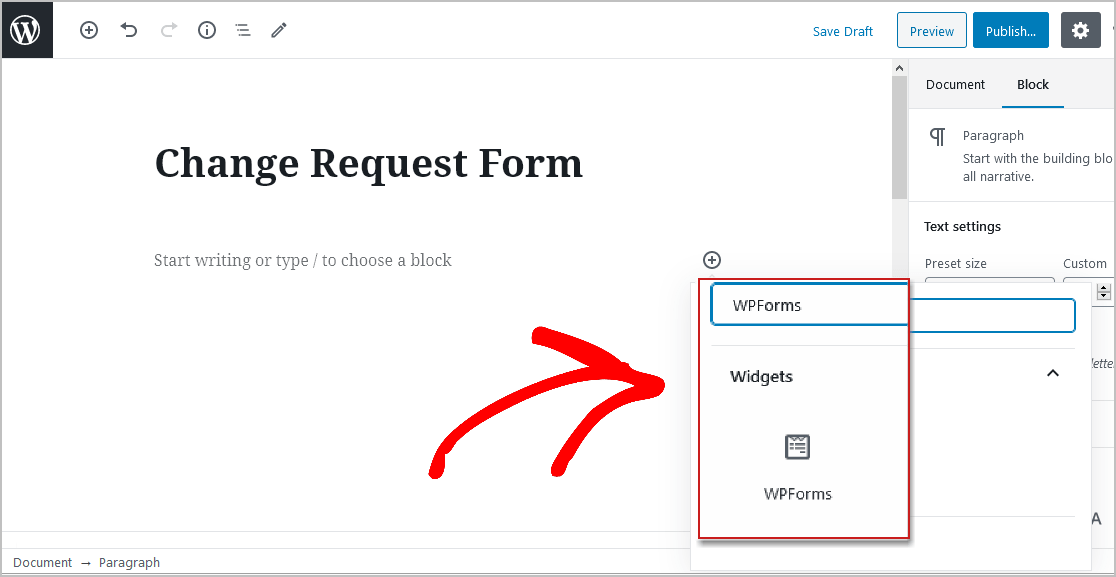
WPForms 小部件将出现在您的块内。 现在,单击 WPForms 下拉列表并选择您刚刚创建的表单。
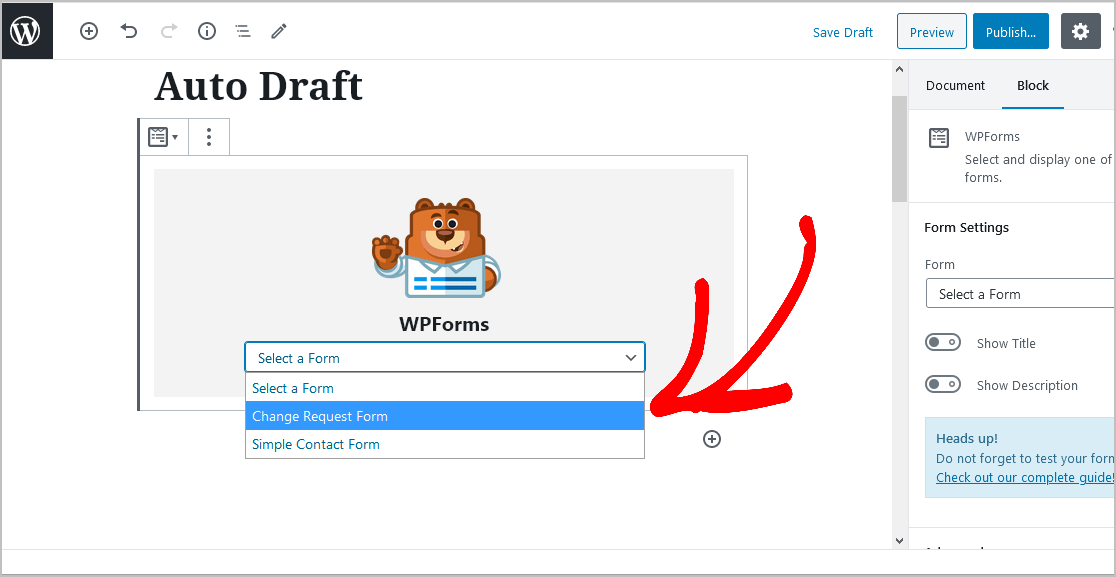
现在,点击帖子或页面上的发布按钮,这样您的更改请求表就会出现在您的网站上。
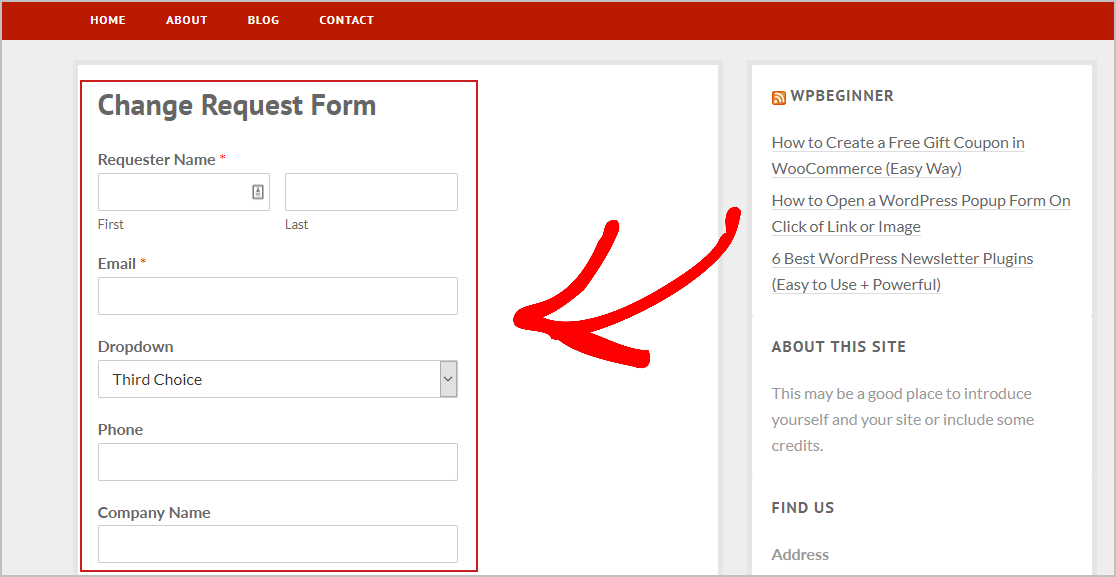
要查看提交后的更改请求表单条目,您可以查看此表单条目完整指南。 此功能允许您查看、搜索、过滤、打印和删除任何更改请求表单条目,从而使管理过程变得更加容易。
单击此处立即开始创建变更请求表
最后的想法
就在那里! 您现在确切地知道如何为您的 WordPress 网站创建变更请求表。 请务必查看我们的分步指南,了解如何制定在线绩效改进计划表。
您的员工出差会见客户吗? 创建在线旅行申请表以轻松跟踪他们的旅行和费用。
你还在等什么? 立即开始使用最强大的 WordPress 表单插件。 WPForms Pro 包括一个免费的变更申请表,并提供 14 天退款保证。
如果您喜欢这篇文章,请在 Facebook 和 Twitter 上关注我们以获得更多免费的 WordPress 教程。
